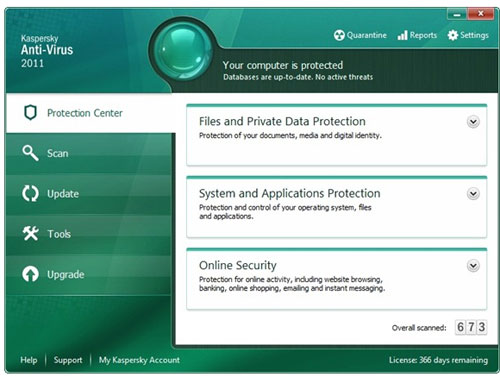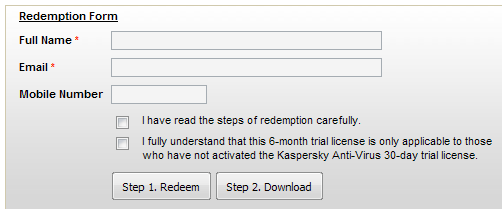Hai sobat blogger ! sudah lama tak
berjumpa ya, hampir 1 bulan saya tidak mengupdate isi postingan di blog
ini, hampir sebulan itu saya mendapat kendala besar yang membuat saya
jarang update. Saya memohon maaf untuk hal itu. Oke , kali ini saya akan
berbagi ilmu tutorial blogging yang cukup keren sobat . Sesuai
judulnya, kali ini saya akan membuat menu navigasi yang pernah saya
pakai di blog ini atau bisa lihat sendiri pada gambar yang saya pasang
diatas. Menu navigasi ini telah saya modifikasi sedemikian rupa sehingga
menjadikannya keren dan elegan.. Bagaimana ? tertarik untuk membuatnya ?
langsung saja kalau begitu kita simak dan bahas tutorialnya
bersama-sama.
FIX + TUTORIAL PENGEDITAN ( 21 Oktober 2012 )
2.) Masuk ke akun blogger sobat
3.) Masuk ke Dashboard > Template > Edit Html > Lanjutkan
4.) Centang tanda
5.) Lalu cari kode ]]></b:skin>
6.) Jika sudah ketemu, masukkan kode dibawah ini tepat diatas kode ]]></b:skin>
Kode
menu{
border:none;
border:0px;
margin:0px;
padding:0px;
font: 67.5% "Arial", Arial;
font-size:14px;
font-weight:bold;
}
.menu ul{
background:#333333;
height:35px;
list-style:none;
margin:0;
padding:0;
font-size:14px;
font-weight:bold;
}
.menu li{
float:left;
padding:0px;
}
.menu li a{
background:#333333 url("http://i47.tinypic.com/qp53sw.jpg") bottom right no-repeat;
color:#cccccc;
display:block;
font-weight:normal;
line-height:35px;
margin:0px;
padding:0px 25px;
text-align:center;
text-decoration:none;
}
.menu li a:hover, .menu ul li:hover a{
background: #2580a2 url("http://i49.tinypic.com/13zbc53.jpg") bottom center no-repeat;
color:#FFFFFF;
text-decoration:none;
}
.menu li ul{
background:#333333;
display:none;
height:auto;
padding:0px;
margin:0px;
border:0px;
position:absolute;
width:225px;
z-index:200;
/*top:1em;
/*left:0;*/
}
.menu li:hover ul{
display:block;
}
.menu li li {
background:url('http://i45.tinypic.com/nvxxqg.jpg') bottom left no-repeat;
display:block;
float:none;
margin:0px;
padding:0px;
width:225px;
}
.menu li:hover li a{
background:none;
}
.menu li ul a{
display:block;
height:35px;
font-size:12px;
font-style:normal;
margin:0px;
padding:0px 10px 0px 15px;
text-align:left;
}
.menu li ul a:hover, .menu li ul li:hover a{
background:#2580a2 url('http://i50.tinypic.com/66elwh.jpg') center left no-repeat;
border:0px;
color:#ffffff;
text-decoration:none;
}
.menu p{
clear:left;
}
8.) Buka Tata Letak > Tambah Gadget > Html/Javascript
9.) Masukkan kode berikut di form Konten yang tersedia
Klik untuk melihat
<div class="menu"><ul><li><a href="http://rizaldipriantama.blogspot.com"> Beranda </a></li><li><a href="http://rizaldipriantama.blogspot.com/trick "> Trik Komputer</a><ul><li><a href=" # "> Hacker</a></li><li><a href="# "> Software </a></li><li><a href=" # "> Hardware</a></li><li><a href="# "> Internet </a></li></ul></li><li><a href="#">Blogger</a><ul><li><a href="#"> Trik</a></li><li><a href="#">Tips </a></li></ul></li><li><a href="#">Contacs me</a></li></ul></div>
Ganti Menu Link dengan nama yang akan ditampilkan dalam menu utama.
Ganti Sub-menu Link dengan nama yang akan menjadi menu yang berada di bawah menu utama
12.) Simpan dan lihat hasilnya
Contoh :
<div class="menu"><ul><li><a href="http://rizaldipriantama.blogspot.com"> Beranda </a></li><li><a href="http://rizaldipriantama.blogspot.com/trick "> Trik Komputer</a><ul><li><a href=" # "> Hacker</a></li><li><a href="# "> Software </a></li><li><a href=" # "> Hardware</a></li><li><a href="# "> Internet </a></li></ul></li><li><a href="#">Blogger</a><ul><li><a href="#"> Trik</a></li><li><a href="#">Tips </a></li></ul></li><li><a href="#">Contacs me</a></li></ul></div>
( Dalam pengeditan kode, kita hanya mengedit kode yang bertulis tebal saja)
-----------------------------------------------------------------------------------------------
EDIT MODE :
Membuat Single Menu :
Caranya?
Membuat Sub-Menu :
Lihat pada bagian kode Beranda :
<li><a href="http://rizaldipriantama.blogspot.com"> Beranda </a></li>
Kode ini merupakan single menu, artinya tidak ada sub-menu yang mengikuti dibawahnya. Kode ini sangat sederhana, dimulai dengan kode <li> dan diakhiri kode </li> dan jika anda perlu menambah single menu, tinggal tambah kode diatas setelah kode </li>, contoh :
<li><a href="http://rizaldipriantama.blogspot.com"> Beranda </a></li><li><a href="http://rizaldipriantama.blogspot.com"> Daftar Isi </a></li>
maka akan tampil 2 single menu yang saling bersebelahan yaitu Beranda dan daftar isi
<li><a href="http://rizaldipriantama.blogspot.com"> Beranda </a></li>
Kode ini merupakan single menu, artinya tidak ada sub-menu yang mengikuti dibawahnya. Kode ini sangat sederhana, dimulai dengan kode <li> dan diakhiri kode </li> dan jika anda perlu menambah single menu, tinggal tambah kode diatas setelah kode </li>, contoh :
<li><a href="http://rizaldipriantama.blogspot.com"> Beranda </a></li><li><a href="http://rizaldipriantama.blogspot.com"> Daftar Isi </a></li>
maka akan tampil 2 single menu yang saling bersebelahan yaitu Beranda dan daftar isi
Membuat Sub-Menu :
Caranya?
Lihat pada kode bagian trik komputer, disana terdapat sederet kode yang panjang, kira-kira seperti ini
<li><a href="http://rizaldipriantama.blogspot.com/trick "> Trik Komputer</a><ul><li><a href=" # "> Hacker</a></li><li><a href="# "> Software </a></li><li><a href=" # "> Hardware</a></li><li><a href="# "> Internet </a></li></ul></li>
Pada kode diatas, trik komputer menggunakan sistem sub-menu, artinya menu yang mempunyai cabang. Trik komputer merupakan induknya, sementara Hacker, Software, Hardware sebagai anaknya yang mengikuti di bawahnya. Hacker, Software, Hardware, tidak tampil pada menu utama, melainkan menu itu akan tampil jika kita menyorot menu Trik Komputer. Dalam membuat sub-menu, perlu memperhatikan beberapa hal, diantaranya kode <ul> dan </ul> . Dalam membuat sub-menu , anda perlu menambahkan kode <ul> setelah kode </a> di kode induk, sementara penutup kode induk </li> berada di akhir kode.
Contoh sub-menu 1 induk 1 anak ( perhatikan kode bertulis tebal ):<li><a href="http://rizaldipriantama.blogspot.com/trick "> Trik Komputer</a><ul><li><a href=" # "> Hacker</a></li></ul></li>
Jika sobat ingin menambahkan sub-menu lagi, tambahkan kode <li><a href=" # "> Sub-Menu Link </a></li> sebelum kode </ul> berada, contoh
<li><a href="http://rizaldipriantama.blogspot.com/trick "> Trik Komputer</a><ul><li><a href=" # "> Hacker</a></li><li><a href=" # "> Software </a></li></ul></li>
Maka akan tampil 2 sub menu yang berada dibawah menu Trik komputer, yaitu Hacker dan Software
<li><a href="http://rizaldipriantama.blogspot.com/trick "> Trik Komputer</a><ul><li><a href=" # "> Hacker</a></li><li><a href="# "> Software </a></li><li><a href=" # "> Hardware</a></li><li><a href="# "> Internet </a></li></ul></li>
Pada kode diatas, trik komputer menggunakan sistem sub-menu, artinya menu yang mempunyai cabang. Trik komputer merupakan induknya, sementara Hacker, Software, Hardware sebagai anaknya yang mengikuti di bawahnya. Hacker, Software, Hardware, tidak tampil pada menu utama, melainkan menu itu akan tampil jika kita menyorot menu Trik Komputer. Dalam membuat sub-menu, perlu memperhatikan beberapa hal, diantaranya kode <ul> dan </ul> . Dalam membuat sub-menu , anda perlu menambahkan kode <ul> setelah kode </a> di kode induk, sementara penutup kode induk </li> berada di akhir kode.
Contoh sub-menu 1 induk 1 anak ( perhatikan kode bertulis tebal ):<li><a href="http://rizaldipriantama.blogspot.com/trick "> Trik Komputer</a><ul><li><a href=" # "> Hacker</a></li></ul></li>
Jika sobat ingin menambahkan sub-menu lagi, tambahkan kode <li><a href=" # "> Sub-Menu Link </a></li> sebelum kode </ul> berada, contoh
<li><a href="http://rizaldipriantama.blogspot.com/trick "> Trik Komputer</a><ul><li><a href=" # "> Hacker</a></li><li><a href=" # "> Software </a></li></ul></li>
Maka akan tampil 2 sub menu yang berada dibawah menu Trik komputer, yaitu Hacker dan Software










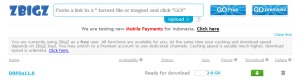
 Kaspersky Antivirus 2011 merupakan salah satu
Kaspersky Antivirus 2011 merupakan salah satu